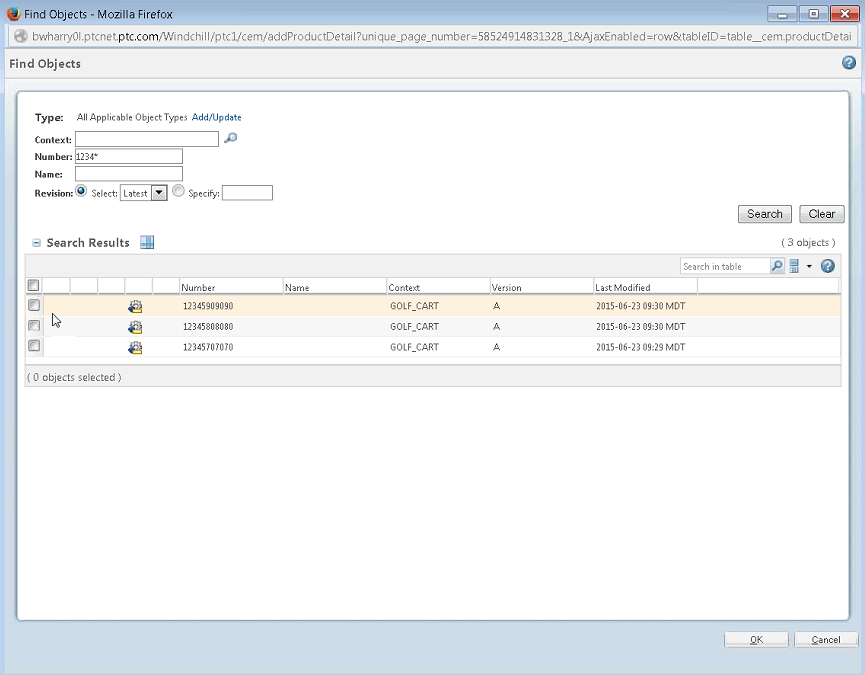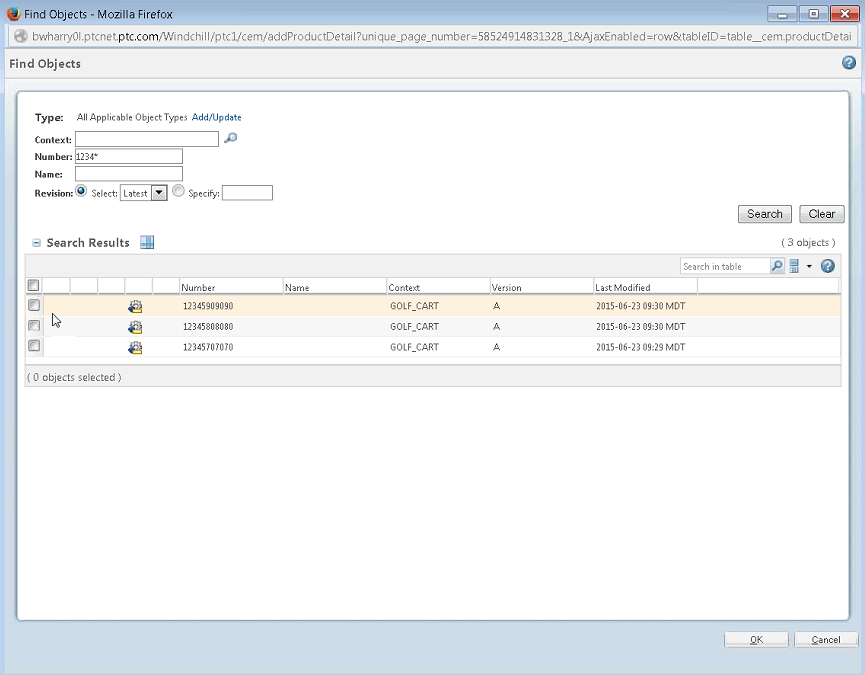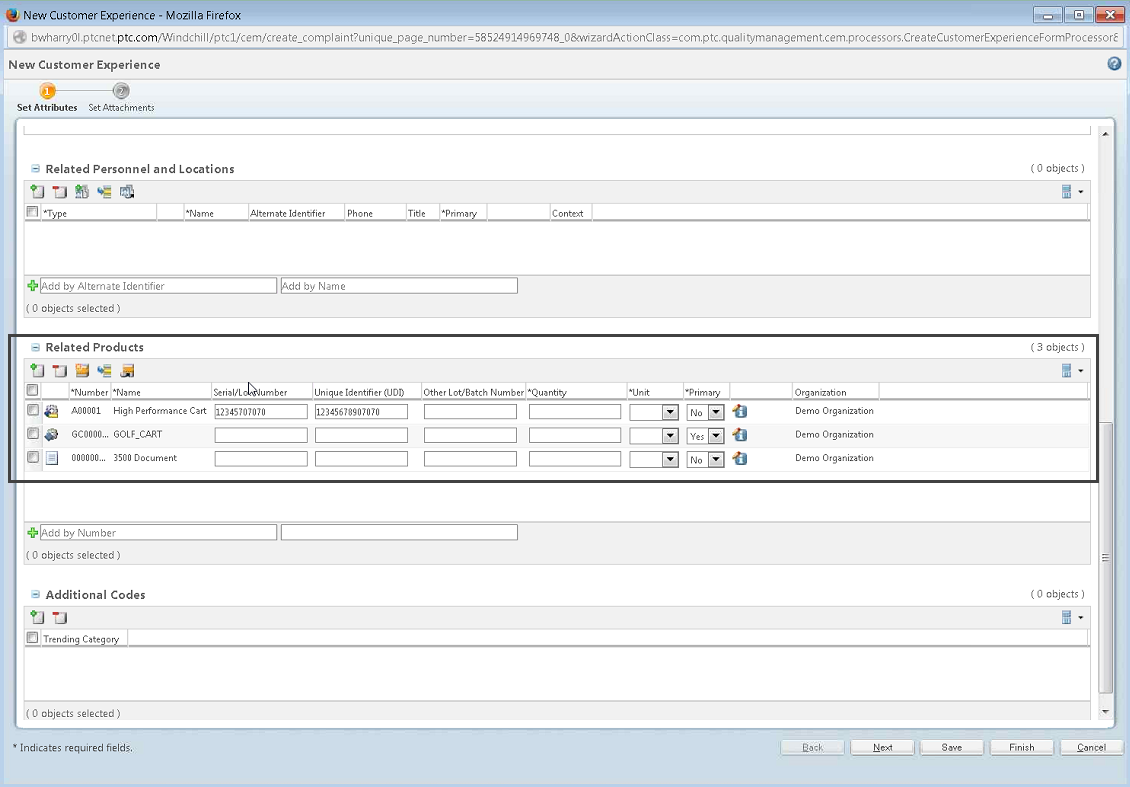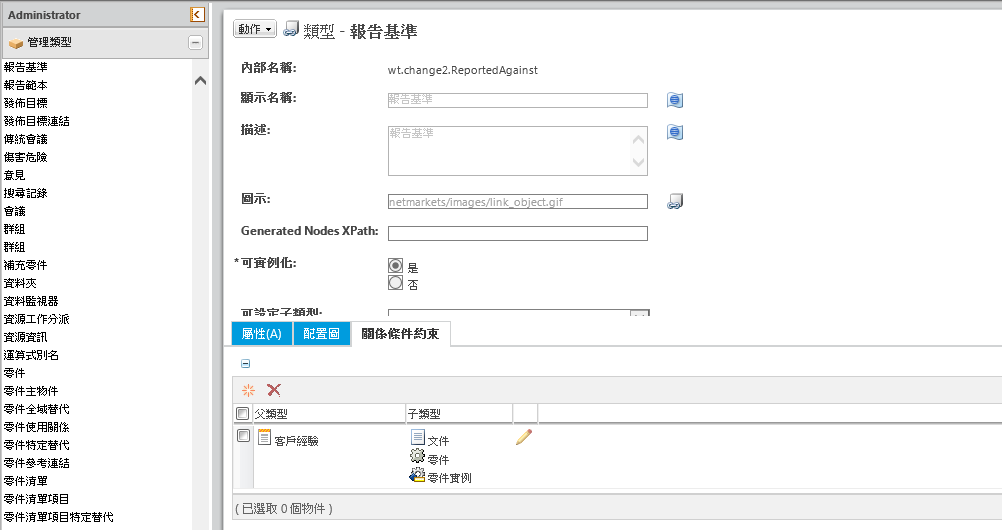Windchill Customer Experience Management:零件實例與文件的強化功能
產品︰Windchill Customer Experience Management、Windchill Quality Solutions
發行版本:11.0 F000
優點
功能已增強,可讓使用者將零件實例及文件與產品相關聯。
其他詳細資訊
之前,當您在「尋找物件」視窗中選取物件以新增至「相關產品」表中時,您只能將零件與產品相關聯。現在,除零件之外,您還可以選取其他物件類型。依預設,您可以選取零件、文件與零件實例。
• 在「尋找物件」視窗中,您可以搜尋並選取一或多個物件。搜尋預設為全部適用物件類型。欲將搜尋限制為特定物件類型,請按一下「新增/更新」,選取物件類型,然後按一下「確定」。
◦ 如果您知曉零件編號,但不知道產品的序號,可使用零件編號進行搜尋。如果您稍後知曉了序號,可以手動輸入,也可以不輸入序號直接推進工作流程。
◦ 如果您知曉零件編號與序號,則可搜尋任一號碼。
◦ 如果您不知曉零件編號或序號,請使用「新增為報告的產品」圖示

,將您所瞭解的資訊記錄到
「相關產品」表中。
• 欲控制顯示在「尋找物件」視窗中的物件類型,請在「類型及屬性管理」公用程式中編輯「報告基準」類型之「關係條件約束」標籤中的選取項。預設物件類型有零件、零件實例與物件。
• 當您選取物件類型時,系統會自動填寫「相關產品」表中的某些欄位。這樣可以節省您手動輸入此資訊的時間。
◦ 如果物件是零件實例,系統將會填寫「序/批號」欄位。
◦ 如果物件與唯一裝置識別元相關聯,系統則會填寫「唯一識別元 (UDI)」 欄位。
• 將零件或零件實例新增至「相關產品」表之後,您可以指派失敗編碼。如果將失敗編碼新增至零件實例,將會針對零件而非零件實例報告失敗編碼。您無法輸入其他物件的失敗編碼,例如文件。
您需要建立自己的零件實例。您可以為每個產品或您選擇的特定產品建立零件實例。
欲建立要與客戶經驗相關聯的零件實例,請參閱
建立新零件實例。
• 建立零件時,請將其建立為最終項目,並將預設追蹤代碼設定為「序號」、「批號」或「批/序號」。
• 建立零件實例時,請輸入「序號」、「批號」或「批/序號」,以使零件實例能夠透過快速查詢在「尋找物件」視窗中搜尋到。
欲配置「相關產品」表中的屬性,請使用 <Windchill>\codebase\com\ptc\qualitymanagement\cem\xconfs 中的 CEM.ProductDetailAttributePopulator.properties.xconf 檔案更新 CEProductDetail 物件。
• 檔案中的內容 name 值包含類型、句點字元,以及 From 類型中存在之屬性內部名稱的序連。
• 內容 default 值包含 CEProductDetail 類型中存在之屬性的內部名稱。
• 任何 Changeable2 類型與屬性組合都可在內容名稱值中定義。
• 所有 CEProductDetail 屬性都可在內容預設值中定義。
• From 類型與 CEProductDetail 類型支援所有屬性。
• 例如,用來將 uniqueIdentifierNumber 從零件實例對應至 CEProductDetail 類型中 uniqueIdentifierNumber 屬性的現成項目為
<Property name=”wtpart.WTProductInstance2.uniqueIdentifierNumber” default=”uniqueIdentifierNumber”/>
欲將「組織」屬性新增至「產品詳細資訊」視窗,請執行下列操作:
1. 針對「產品詳細資訊」(CEProductDetail) 類型建立計算屬性。資料類型應為「字串」。
2. 將計算屬性新增至您要顯示組織的配置圖。
3. 在配置圖中的新屬性上按一下滑鼠右鍵,然後選取「編輯群組屬性內容」。在「資料公用程式 Id」欄位中,輸入 productDetailOrganizationDataUtility。
4. 儲存配置圖的變更。組織即會顯示在您新增計算屬性的視窗中。